
10 trucchi per il problema Impossibile ripristinare il backup su questo iPhone perché il software è troppo vecchio

- Pubblicato da Seabass559 in Reddit
A volte, potresti scoprire che il nuovo iPhone non verrà ripristinato dal backup di iTunes e ricevere il messaggio "il backup di iPhone non può essere ripristinato su questo iPhone perché il software sull'iPhone è troppo vecchio". Questo errore di solito si verifica quando si tenta di ripristinare il backup di iTunes sincronizzato da una versione iOS più recente a una versione iOS precedente. Al di fuori delle limitazioni e del meccanismo di sicurezza di Apple, è necessario aggiornare l'iPhone all'ultima versione di iOS prima che possa essere ripristinato da questo backup.
Se non riesci a ripristinare il backup su un nuovo iPhone perché il software sull'iPhone è troppo vecchio, puoi seguire questo tutorial per risolvere il problema alla normalità.
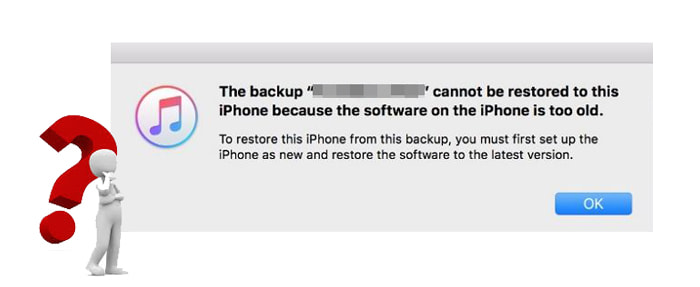
Parte 1. Perché non riesco a ripristinare il mio iPhone dal backup?
Parte 2. Come risolvere "Impossibile ripristinare il backup su questo iPhone perché il software sull'iPhone è troppo vecchio"?
Molti fattori non ti consentono di ripristinare il backup sul tuo nuovo iPhone. Quindi, qui, concludiamo le molle motrici come segue:
Per saperne di più: Ti chiedi come ripristinare l'iPhone che hai trovato? Potrebbe essere necessario questo tutorial.
Non farti prendere dal panico se ricevi il messaggio "il backup non può essere ripristinato su questo iPhone perché il software sull'iPhone è troppo vecchio". Di seguito sono riportati i primi dieci metodi di risoluzione dei problemi come riferimento.
Quando ti ricorda che il software dell'iPhone è troppo vecchio per essere ripristinato, la prima cosa che puoi provare è aggiornare la versione iOS sul tuo iPhone. Per fare ciò, puoi andare su Impostazioni dell'iPhone > scorrere verso il basso per selezionare Generali > toccare Aggiornamento software > attendere che controlli e scarichi l'ultima versione iOS . Se ce n'è uno, installalo subito.

Se il tuo computer esegue l'ultima versione iOS , puoi ripristinare il tuo iPhone per renderlo pronto per il ripristino del backup. Basta aprire le Impostazioni dell'iPhone > toccare Generali > scegliere Ripristina > fare clic sull'opzione Cancella tutto il contenuto e le impostazioni e confermarla con la password dell'ID Apple. Dopo aver cancellato il tuo iPhone, puoi ripristinare il tuo iPhone e provare a ripristinare il backup.

Potresti aver bisogno di: iOS 16 bug: riparazione rapida iOS 16 problemi beta con soluzioni facili
In alcuni casi, i problemi possono anche causare "il backup non può essere ripristinato poiché il software è troppo vecchio". Quindi, puoi riavviare il computer e l'iPhone e provare a verificare se il problema persiste.
La versione obsoleta di iTunes darà anche origine a molti problemi, incluso il fatto che non è possibile ripristinare il backup su un nuovo iPhone. Pertanto, puoi aggiornare iTunes all'ultima versione:
Esegui iTunes sul computer > tocca Aiuto nella barra dei menu su Windows oppure premi iTunes nel menu Apple su Mac > fai clic sull'opzione Verifica aggiornamenti . Se è disponibile una nuova versione di iTunes, scaricala e installala. Quindi prova a ripristinare nuovamente il backup sul tuo iPhone.

Vedi anche: Come disattivare Trova il mio iPhone/iPad con/senza password?
Se il nuovo iPhone non viene ripristinato dal backup di iTunes, dovrai verificare se il backup di iTunes esiste. Secondo l'ultima regola di iTunes, conserva solo un backup per iPhone o iPad. Ciò significa che l'ultimo backup di iTunes sostituirà il precedente backup di iTunes effettuato dallo stesso iPhone sul tuo computer.
Per verificare se il backup di iTunes che stai per ripristinare esiste, puoi accedere alla posizione di backup predefinita di iTunes sul tuo computer. Prima di esplorare la posizione di backup di iTunes, assicurati di aver attivato l'opzione Mostra file nascosti sul tuo computer.
Su un PC Windows, vai a C:\Utenti\nomeutente\AppData\Roaming\Apple Computer\MobileSync\Backup;
Su un Mac, vai su /Utenti/nomeutente/Libreria/Application Support/MobileSync/Backup/
Per saperne di più: iCloud vs. iTunes Backup: qual è la differenza tra loro? (Guida completa)
La connessione Internet scarsa e instabile è un altro motivo responsabile del problema di ripristino dell'iPhone non riuscito. Nella maggior parte dei casi, la connessione Wi-Fi stabile accelererà notevolmente il processo di ripristino. Se la tua rete è debole, cambiala con un altro Wi-Fi o hotspot e riprova il processo di ripristino.
Se non riesci a capire quale software deve essere aggiornato quando ti mostra "il backup non può essere ripristinato su questo iPhone perché il software sull'iPhone è troppo vecchio", puoi configurare il tuo iPhone come nuovo iPhone per risolvere il problema.
Per cominciare, avvia iTunes, vai alla procedura guidata Configura il tuo telefono e tocca l'opzione Configura come nuovo iPhone .
Quindi, fai clic su Continua > deseleziona le due caselle > salta i passaggi per impostare un passcode, un ID Apple, ecc. sul tuo iPhone > tocca Fine nella finestra di iTunes.
Quindi, premi il pulsante Aggiorna sulla procedura guidata di aggiornamento e ripristino > premi il pulsante Aggiorna per confermare l'operazione > segui le istruzioni sullo schermo per completare la configurazione del tuo iPhone.

Puoi modificare il file plist sul tuo computer per sostituire la versione iOS con una più recente compatibile con il tuo iPhone. Tuttavia, il processo richiede alcune conoscenze tecniche e forse è piuttosto complicato per le persone non esperte di tecnologia.
Se sei interessato ad approfondire il metodo, continua a imparare i passaggi seguenti.
Prima di tutto, scarica un software Plist Editor sul tuo computer. Successivamente, vai alla directory di Mac: ~/Library/Application Support/MobileSync/Backup e seleziona la cartella di backup con una stringa di numeri e lettere.

Successivamente, apri il file info.plist con l'editor Plist, individua la riga Versione prodotto e modifica il valore in una versione iOS che funzioni con il tuo iPhone. Infine, salva le modifiche e prova a ripristinare nuovamente i backup sul tuo iPhone.
Mancia: È inoltre possibile individuare le seguenti righe e modificare il file plist con qualsiasi editor di testo:
In questo esempio, il valore della versione del prodotto è iOS 12.3.2. Puoi sostituire il valore della versione del prodotto 12.3.2 con la versione corrente iOS sul tuo iPhone. Quindi, non verrà visualizzato il messaggio Il software dell'iPhone è troppo vecchio per essere ripristinato.
Quando ripristini un backup di iCloud da una versione iOS più recente a una versione di iOS inferiore, potrebbe chiederti di aggiornare il software. In tal caso, fai clic sul pulsante Scarica e installa nell'Impostazione Assistita, inserisci il passcode per scaricare il software e premi il pulsante Installa ora per installare l'ultima versione iOS sul tuo iPhone.
Una volta terminato, ripristinerà automaticamente il file di backup di iCloud sul tuo iPhone.
Supponiamo che tu voglia un modo rapido per ripristinare il file di backup di iTunes sul tuo iPhone e non perdere tempo a risolvere il problema. In tal caso, puoi utilizzare il software alternativo iTunes - Coolmuster iPhone Data Recovery.
Se hai già eseguito il backup del tuo iPhone con iTunes sul computer, puoi recuperare direttamente i dati dai file di backup di iTunes sul tuo iPhone. Inoltre, supporta contatti, foto, SMS, allegati SMS, cronologia chiamate, calendari, memo vocali, cronologia di Safari, note, ecc.
Rispetto a iTunes, funziona bene con tutti i modelli di iPhone da iPhone 4 a iPhone 14/13/12 Pro Max/12 Pro/12/12 mini/SE/11 Pro Max/11 Pro/11/XS Max/XS/XR/X, ecc. Inoltre, non avrai bisogno di collegare il tuo iPhone al computer. Invece, rileverà automaticamente l'iPhone sincronizzato con il computer e ripristinerà il backup su di esso in modalità wireless.
Controlliamo come ripristinare il file di backup di iTunes sull'iPhone senza collegare il tuo iPhone.
1. Esegui Coolmuster iPhone Data Recovery ed esegui la scansione dei backup di iTunes.
Dopo aver aperto il software sul tuo computer, rileverà automaticamente il computer e visualizzerà i record di backup di iTunes per i tuoi iDevice che hai sincronizzato con questo computer in precedenza. Evidenzia un record di backup dall'elenco e tocca il pulsante Avvia scansione per eseguire la scansione dei dati di backup di iTunes specifici.

2. Scansiona e visualizza in anteprima il file di backup di iTunes.
Dopo la scansione, vedrai tutti i dati del file di backup di iTunes sull'interfaccia. È possibile selezionare una categoria dal pannello di sinistra e visualizzare tutte le informazioni dettagliate sotto la categoria.

3. Ripristinare il file di backup.
Scegli una categoria dalla finestra di sinistra, seleziona gli elementi che desideri ripristinare e tocca il pulsante Ripristina su computer in basso per ripristinare selettivamente i file scelti.
Per approfondire:
Come ripristinare facilmente i contatti dal backup di iTunes su iPhone? (I primi 3 modi)
[Con tutorial] Come recuperare le foto da iPhone senza iCloud nel 2023?
Potresti facilmente arrabbiarti quando riscontri il problema "il backup non può essere ripristinato su questo iPhone perché il software sull'iPhone è troppo vecchio" sul tuo computer. Tuttavia, speriamo ancora che riuscirai a risolverlo con le dieci soluzioni di cui sopra. Se mi consulti sul modo migliore per risolvere il problema, ti consiglio di provare l'alternativa a iTunes: Coolmuster iPhone Data Recovery.
Può ripristinare il backup di iTunes dal computer al tuo iPhone in pochi secondi senza collegare il tuo iPhone al computer. Inoltre, non dovrai perdere tempo ad apportare modifiche non necessarie al tuo iPhone o computer. Pertanto, è la scelta ottimale.
Se riscontri difficoltà e hai bisogno di supporto tecnico per risolvere il problema, faccelo sapere nei commenti.
Articoli Correlati:
Come risolvere il problema dell'iPhone che non si ripristina con 6 modi?
Guida completa su come correggere l'errore 4005 di iTunes o l'errore 4005 dell'iPhone
Come risolvere "Driver iTunes non installato" su Windows 10 con metodi infallibili?

 Recupero iPhone
Recupero iPhone
 10 trucchi per il problema Impossibile ripristinare il backup su questo iPhone perché il software è troppo vecchio
10 trucchi per il problema Impossibile ripristinare il backup su questo iPhone perché il software è troppo vecchio